🆕Recortar & Rotar
Actualización v5.0
Recortar
Evoto te permite recortar la imagen en tres tipos diferentes: relación fija, tamaño libre o tamaño de entrada. Después de terminar el recorte, haz clic en Aceptar en la esquina inferior derecha para guardar el resultado del recorte.
Original – Puedes seleccionar el tamaño original como lo ingresaste en Evoto.
Relación Original – El tamaño de cómo se tomó la imagen.
Proporción Fija – Puedes ingresar la relación (ingresar el valor de ancho y alto fijo) que desees, para mover y recortar la imagen.
Anch. x Alt. x Res.– Ingresa el ancho y alto fijos con resolución para recortar. La unidad de pulgada ahora está disponible para el recorte Ancho * Alto * Resolución.
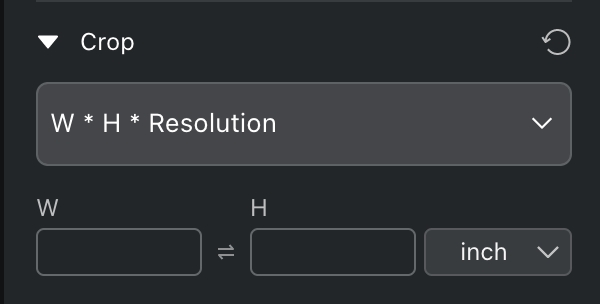
También proporcionamos diferentes tamaños estándar para que elijas.
Recortar Foto de Cara con IA

Dimensiones de la Imagen: Cuadro de entrada Ancho x Alto x Resolución en la sección de Recortar Foto de Cara con IA
Localización Cara con IA: Configurar ajustes de posición del rostro.
Área de la Cabeza: Dos opciones: "Cara (Barbilla a la Parte Superior de la Cabeza)" - por defecto, y "Cara + Parte Superior".
Cara: Cara + Pelo.
Cara + Parte Superior: Cara + pelo + sombrero u otro accesorio de cabello.
Margen Superior: Se refiere a la proporción de la distancia entre la parte superior de la cabeza y la parte superior de la foto.
Tamaño de la Cabeza: Se refiere a la proporción del tamaño de la cabeza en la foto.
Posición Horizontal de Cara: El centro de la cara es el origen, definiendo si la cara está en el centro horizontal de la imagen recortada. Por defecto es 50. En 50, el centro de la cara coincide con el centro horizontal de la imagen. En 25, el lado izquierdo de la cara está cerca del lado izquierdo de la imagen. En 75, el lado derecho de la cara está cerca del lado derecho de la imagen.
Casos Especiales de Sincronización:
Al sincronizar configuraciones de la Imagen A a la Imagen B, se deben tener en cuenta las siguientes situaciones:
La inclinación del rostro en la Imagen B excede el umbral.
No hay rostro o hay más de un rostro en la Imagen B.
En estos dos escenarios, el recorte no se sincronizará.
Cuando los valores establecidos en la Imagen A se sincronizan con la Imagen B y superan el rango efectivo de la Imagen B, el recorte se realizará de acuerdo con los valores umbral que la Imagen B puede alcanzar.
Preajuste de Recorte:
Haga clic en el botón "Guardar" para guardar el preajuste. Esta configuración se guardará como un parámetro preestablecido, siguiendo el mismo proceso que al guardar un preajuste de recorte regular.
Para las fotos de retratos con IA, habrá dos entradas para los preajustes guardados: una en el menú desplegable de Recorte de Retrato con IA y otra en el menú desplegable de Mis Preajustes de Recorte. Cuando un usuario elimina el preajuste del menú desplegable de Mis Preajustes de Recorte, también se eliminará del menú de Recortar Foto de Cara con IA.
( 🆕 versión 5.0 🆕 ) Optimización
En las opciones de proporciones fijas (1:1, 4:5, 5:7, 2:3, 16:9, 1.91:1, 2:1, 3:1, 4:3, Anch. x Alt. x Res, Foto de ID), se ha añadido un nuevo interruptor de Localización Facial con IA. Esto permite recortes automáticos basados en la posición del rostro.
Al activarlo, aparece la nueva opción "Cara" en el menú desplegable de Área de Cabeza, que enfoca solo la cara (la opción “Cabeza” incluye rostro y cabello). Se permite arrastrar los bordes del marco de recorte para ajustar la relación de aspecto.
Rotar
Corrección con IA

Hacer clic en el botón "Auto" habilita la corrección de horizonte con IA.
Rotar
Evoto admite rotación en sentido antihorario y en sentido horario, y la inversión horizontal y vertical también está disponible para la imagen. Usa el deslizador para ajustar el ángulo, admite ajustes de +45 y -45 grados.
Relación entre el Botón "Corrección con IA" y la Función de Rotación
Rotación: Ajusta el horizonte según la dirección de la rotación.
Rotación en Sentido Horario/Antihorario: Cuando hace clic en "Corrección con IA," la IA calculará inteligentemente el valor óptimo del horizonte basado en la imagen rotada.
Espejado: Después de espejar la imagen, "Corrección con IA" recalcula el efecto de corrección basado en la nueva orientación del horizonte.
Control Deslizante de Ángulo:
Cada vez que el usuario hace clic en "Corrección con IA," el valor del control deslizante se restablece al resultado calculado por la IA.
Si desea sincronizar la corrección con IA independientemente sin sincronizar el recorte, debe marcar solo la opción de rotación al seleccionar.
Last updated